KDE ofrece uno de los sistemas de notificación más completos y flexibles (KNotify). Además de las notificaciones del sistema, casi todos los programas tienen configuraciones de notificación que están integradas en el entorno de escritorio más amplio. Además, el sistema de notificación de KDE es configurable para casi cualquier tipo de usuario, incluyendo aquellos que necesitan características de accesibilidad específicas.
Notificaciones estándar
Por defecto, las notificaciones de KDE aparecen en el widget «Notificaciones», que se encuentra en el panel junto a la bandeja del sistema. Siempre que ocurra un evento del sistema o de la aplicación, la notificación aparecerá brevemente en una ventana emergente de plasma sobre esta área. Una vez que desaparezca la ventana emergente, puede hacer clic en el icono en cualquier momento para ver las notificaciones anteriores.

Configuración del widget de notificación
El widget de notificación tiene algunas opciones que pueden cambiar la forma en que muestra las notificaciones. Para acceder a la configuración, haga clic con el botón derecho del ratón en el icono del widget y haga clic en «Configuración de la notificación». La primera sección titulada «Avisos emergentes» le permite seleccionar algunas categorías básicas de avisos: «Notificaciones de solicitud» y «Transferencias de archivos y otros trabajos». El último ajuste denominado «Ocultar automáticamente» determina si las notificaciones desaparecen al cabo de poco tiempo.

Configuración de la notificación
Puede encontrar notificaciones KDE más extensas en Ajustes del sistema en la sección «Notificaciones de aplicaciones y del sistema». El primer panel llamado «Manage Notifications» le permite configurar las notificaciones del sistema y de la aplicación.
La «fuente del evento» se refiere al sistema o aplicación que enviará la notificación. La columna «Estado» le indica qué tipos de notificaciones están habilitadas para un evento en particular. KDE le da cinco opciones para esto:
- Reproducir un sonido – Elija cualquier archivo de audio compatible que desee.
- Mostrar un mensaje en una ventana emergente – el método estándar
- Log to a file – útil si desea hacer un seguimiento de la frecuencia con la que ocurre un evento
- Marcar la entrada de la barra de tareas – La barra de tareas cambiará de color para alertarle del evento
- Ejecutar comando – Con este comando puede habilitar respuestas más avanzadas a las notificaciones. Cuando un determinado evento finaliza, puede generar un programa que inicie otro.
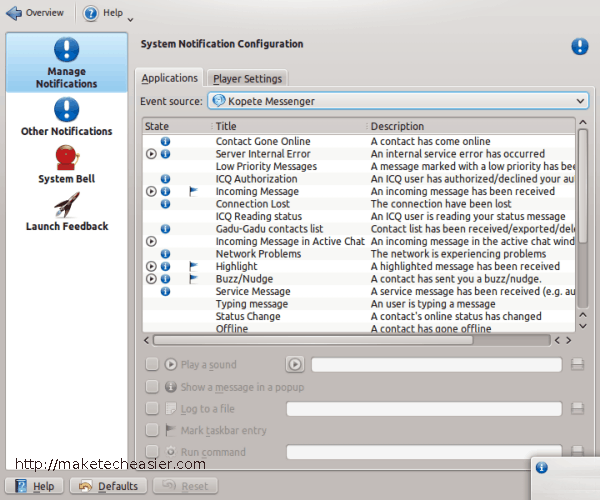
Por ejemplo, suponga que desea cambiar la forma en que KTorrent le notifica cuando un torrent ha finalizado la descarga para iniciar automáticamente su reproductor de vídeo. Por defecto, sólo mostrará una ventana emergente y posiblemente reproducirá un sonido si el sistema de sonido KDE está habilitado. Para cambiar esto, haga lo siguiente:
- Haga clic en el menú desplegable junto a «fuente de eventos» y seleccione KTorrent
- Seleccione el último evento de la lista «Torrent has finished downloading»
- Marque la casilla «Run command»
- Escriba el comando /usr/bin/dragon (o cualquier reproductor de vídeo que utilice).
Para cambiar la forma en que KDE reproduce los sonidos del sistema, haga clic en la siguiente pestaña titulada «Ajustes del reproductor». Esto le permite ajustar el volumen, utilizar un reproductor externo (como «play» o «mplayer») o desactivar completamente la salida de audio.
Otras notificaciones
Una de las características más molestas que siempre he desactivado en KDE es el «cursor ocupado» que rebota. Si compartes mi desdén por él, puedes desactivarlo haciendo clic en el botón «Iniciar comentario» y seleccionando «Sin Cursor Ocupado» en el menú desplegable. Para obtener algún tipo de notificación cuando un programa se lanza o requiere atención, deje habilitada la opción «habilitar notificación de la barra de tareas». La opción «startup indication timeout» determina cuánto tiempo permanece la notificación en la barra de tareas incluso después de que un programa no se inicia.
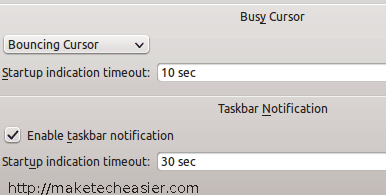
El sistema de notificación de KDE puede hacer uso de la campana del sistema de accesibilidad para proporcionar una mejor notificación a las personas que no son fácilmente alertadas por las notificaciones estándar. Haga clic en el botón «System Bell» y marque «use system bell instead of system notification» para activar esta función.
Máxima flexibilidad
KDE ahora tiene la capacidad de interpretar notificaciones GTK, lo que resulta en una mejor integración de aplicaciones KDE y no KDE. El sistema de nofiticación de KDE puede ser tan activo o pasivo como usted desee. Incluso puede separar una ventana emergente de notificación y moverla a una ubicación diferente. Proporciona la máxima flexibilidad para todo tipo de usuarios.

